Como parar a instalação automática de aplicativos no Apple Watch
Muitos dos aplicativos do seu iPhone têm uma versão do Apple Watch que você pode usar diretamente do relógio. Às vezes, essas versões do aplicativo Watch incluem algumas funcionalidades que os tornam mais convenientes de usar do que o aplicativo completo no iPhone. À medida que você instala um aplicativo no seu iPhone, o aplicativo Watch correspondente será instalado automaticamente.
Mas se você achar que está ficando sem espaço no seu Watch ou que não precisa da versão do Watch de todos os aplicativos que instalar, poderá optar por desativar essa opção. Nosso guia abaixo mostrará como impedir que os aplicativos do Watch sejam instalados automaticamente no dispositivo.
Como impedir que o Apple Watch instale aplicativos automaticamente
As etapas deste artigo foram executadas em um iPhone 7 Plus, no iOS 10. O Apple Watch afetado por essas alterações está executando o Watch OS 3.0.
Etapa 1: abra o aplicativo Watch no iPhone.

Etapa 2: selecione a opção Meu relógio no canto inferior esquerdo da tela.
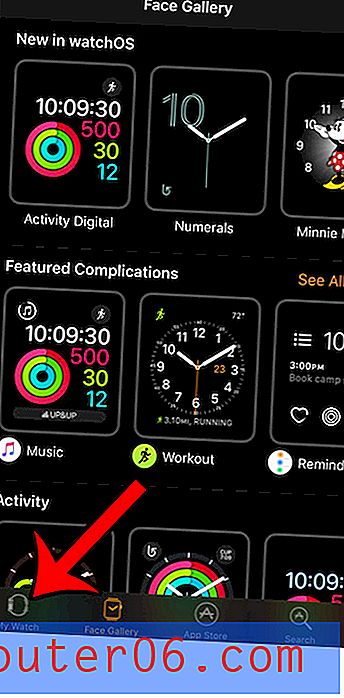
Etapa 3: role para baixo e selecione a opção Geral .
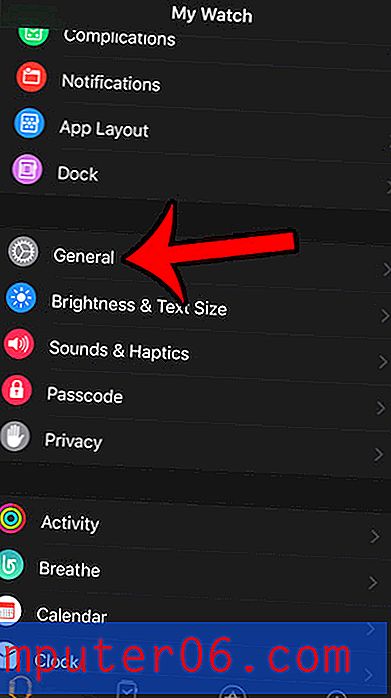
Etapa 4: toque no botão à direita da Instalação automática de aplicativos para desativar a configuração. Você saberá que ele é desativado quando o botão está na posição esquerda e não há sombreamento verde ao redor dele. A instalação automática de aplicativos está desativada no Apple Watch na imagem abaixo.
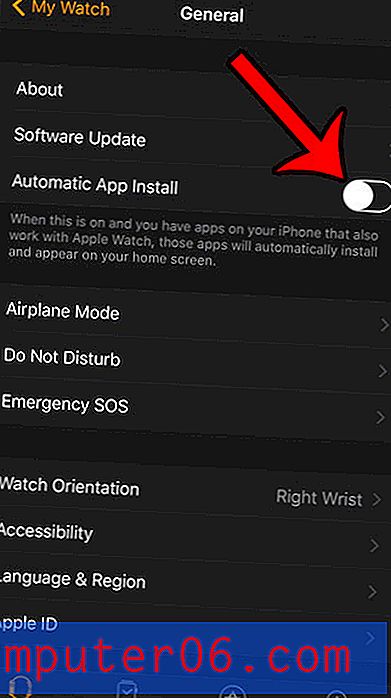
Observe que isso não afetará os aplicativos que estão atualmente instalados no Apple Watch. Isso impedirá a instalação automática de novos aplicativos no futuro.
Você usa o Apple Watch para se exercitar e gostaria de fazê-lo sem ter o iPhone por perto? Descubra como sincronizar uma lista de reprodução com o Apple Watch para poder ouvir músicas diretamente do relógio, e não através do iPhone.


